maven下载和环境配置教程分享给大家。
1.下载 maven 的网址 www.apache.org
www.apache.org
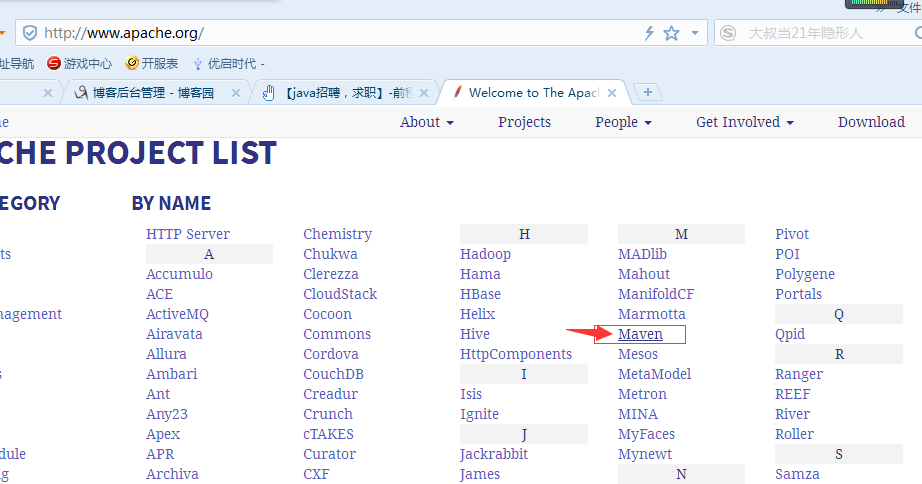
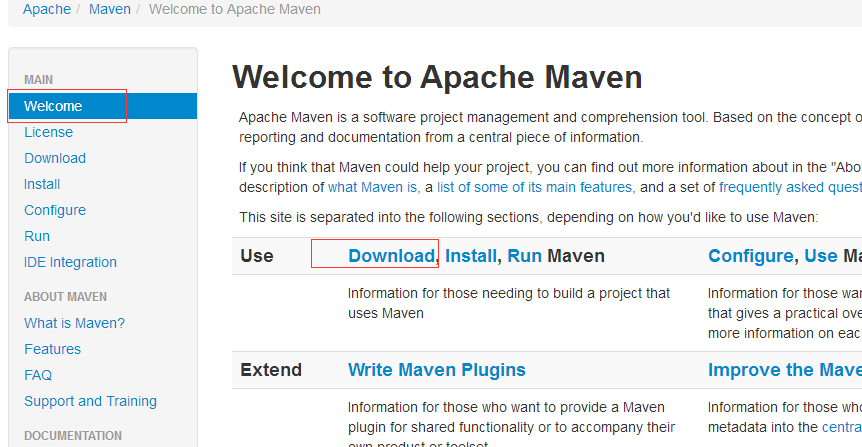

下载放到自己的文件夹里然后解压出来
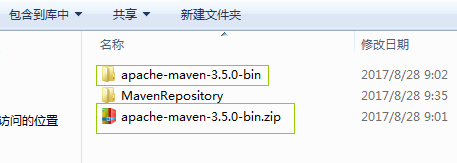
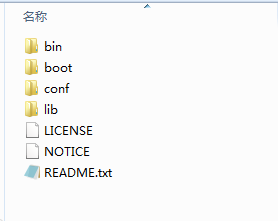
然后配置环境,打开 我的电脑 按鼠标右键右键 属性
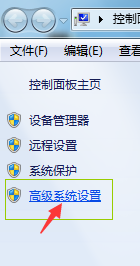
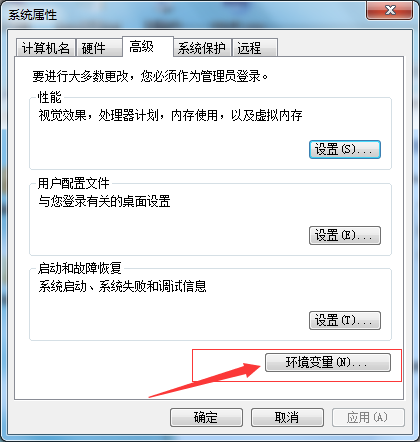
按 新建
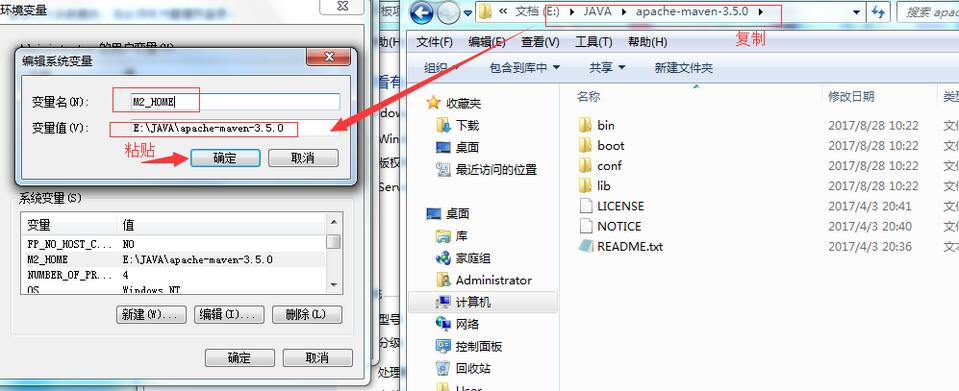
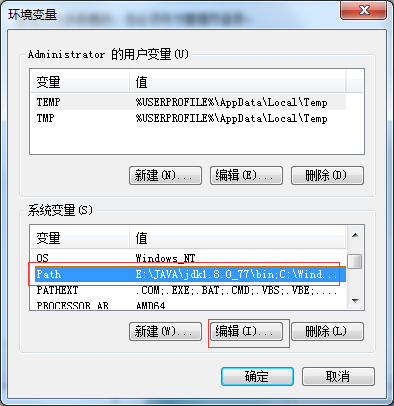
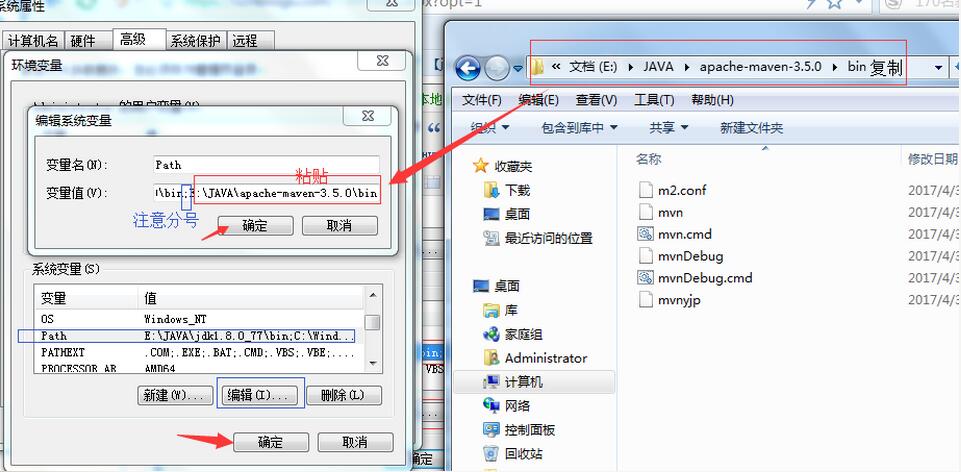
然后进来cmd命令里运行
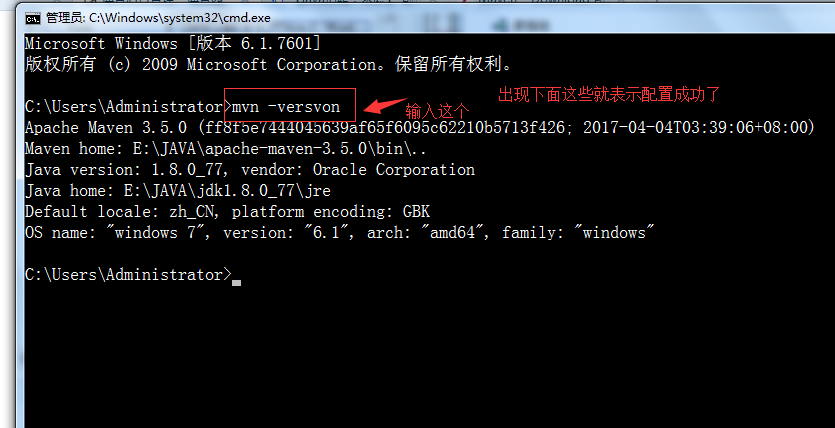
然后在把刚刚下载的 maven 打开
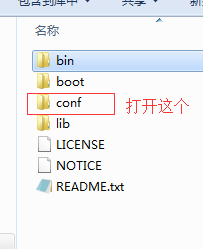
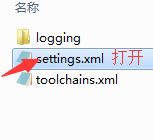
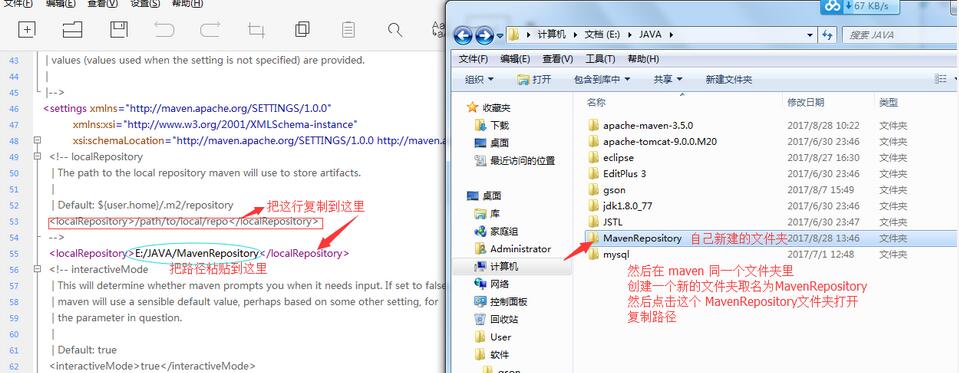
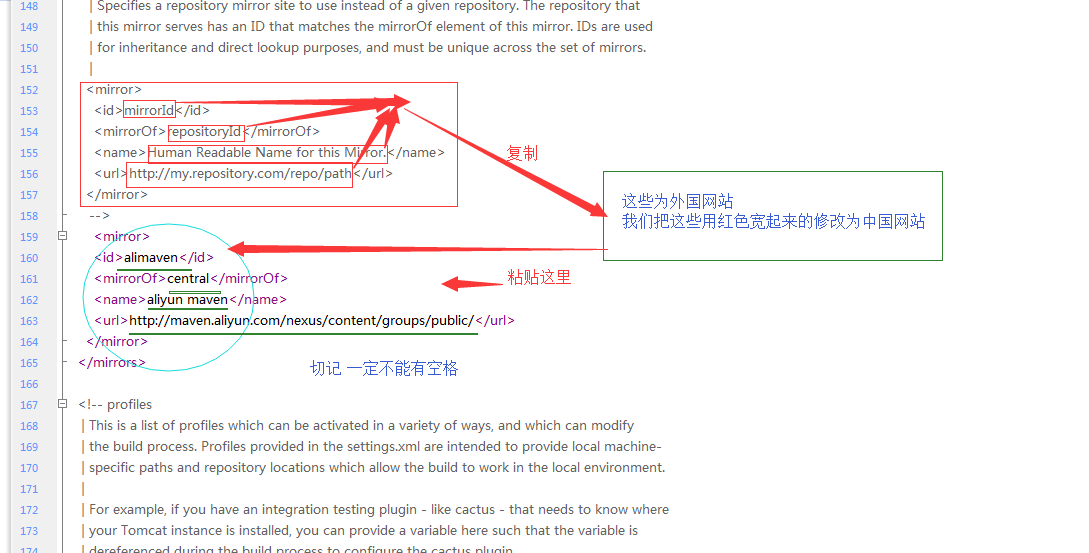
然后打开idea 如果刚刚在配置环境是你打开了idea 那么你关闭从新打开idea
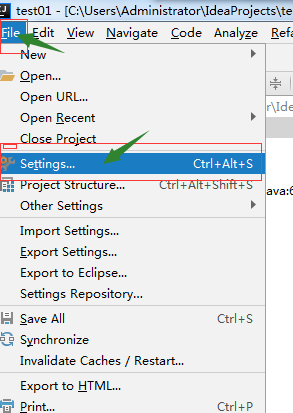
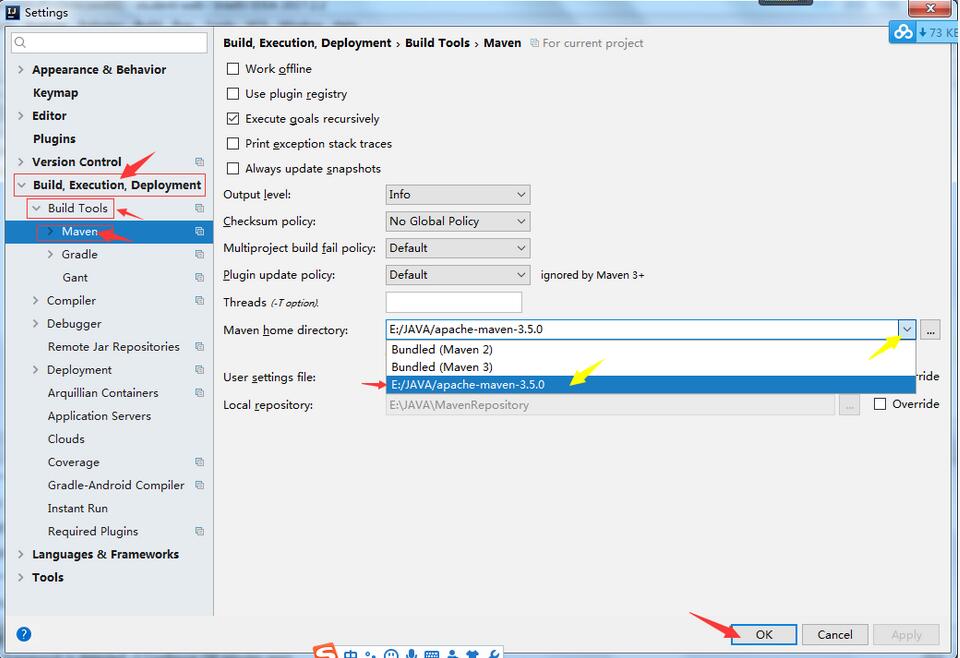
然后自己创建一个项目
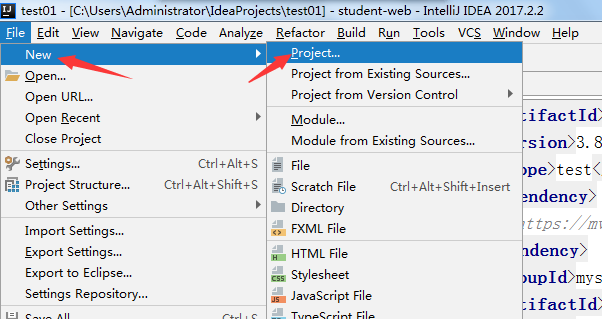
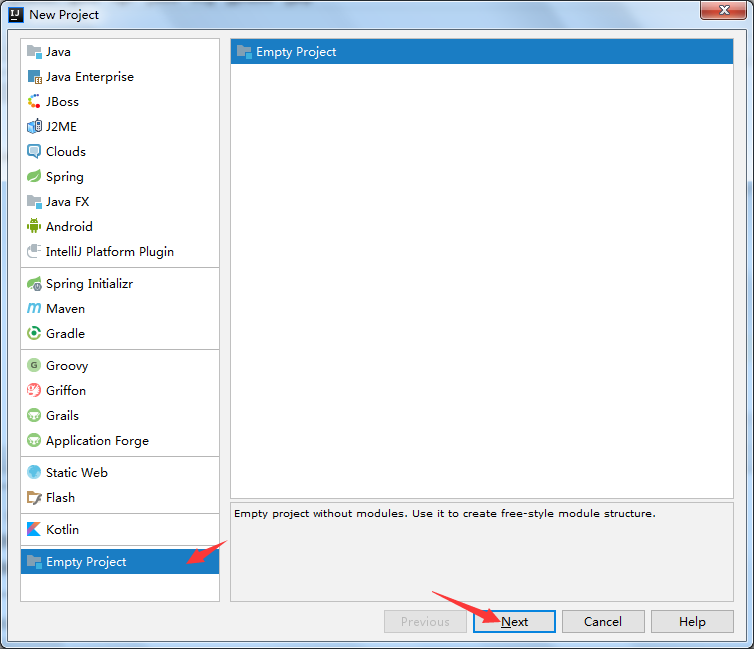
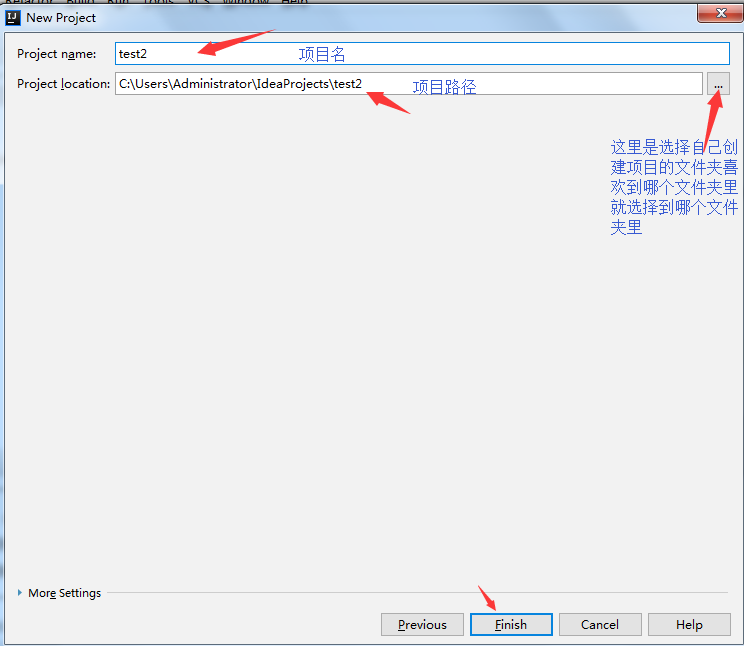
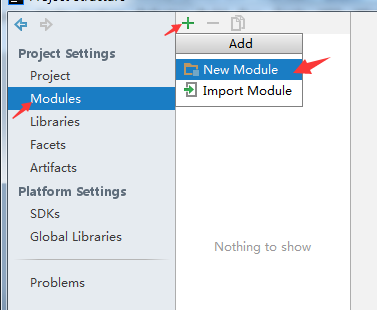
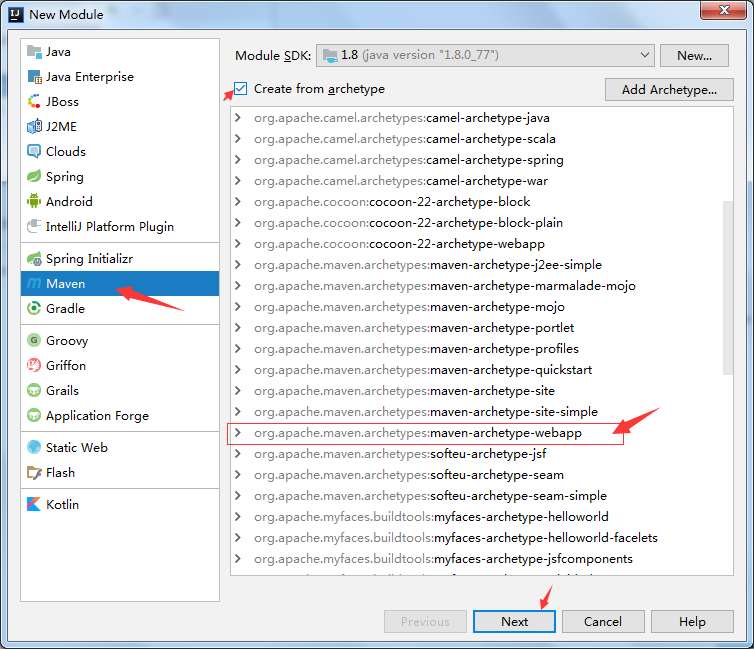
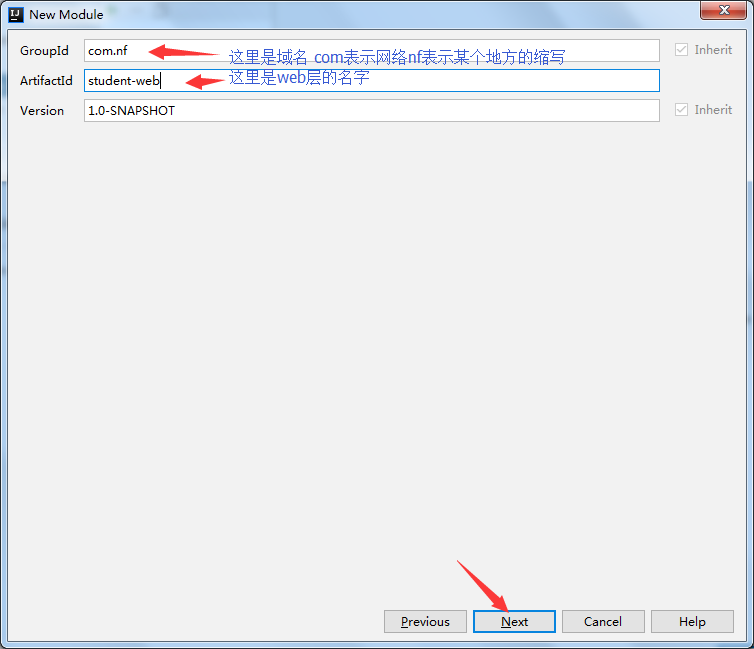

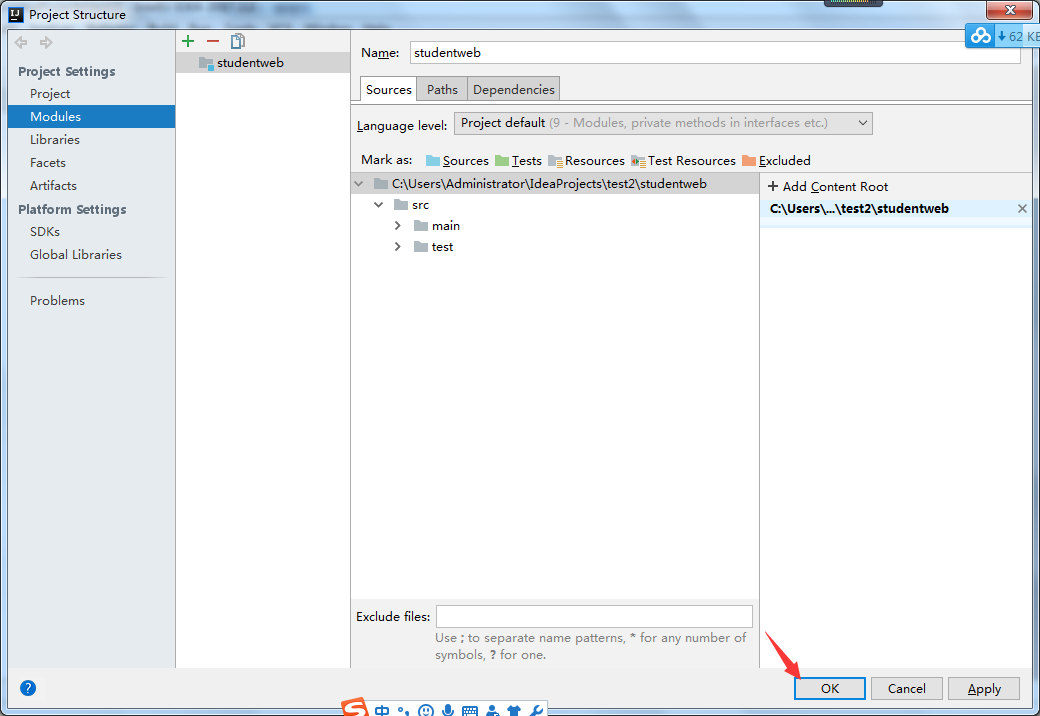
然后会自动下载 要等一会 下载完后会出现这样表示成功
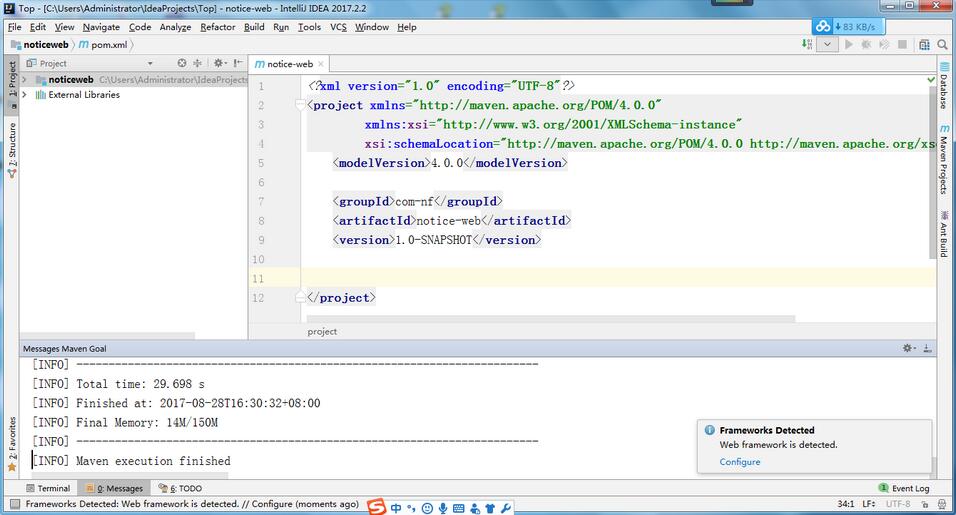
然后打开浏览器输入网址 http://mvnrepository.com
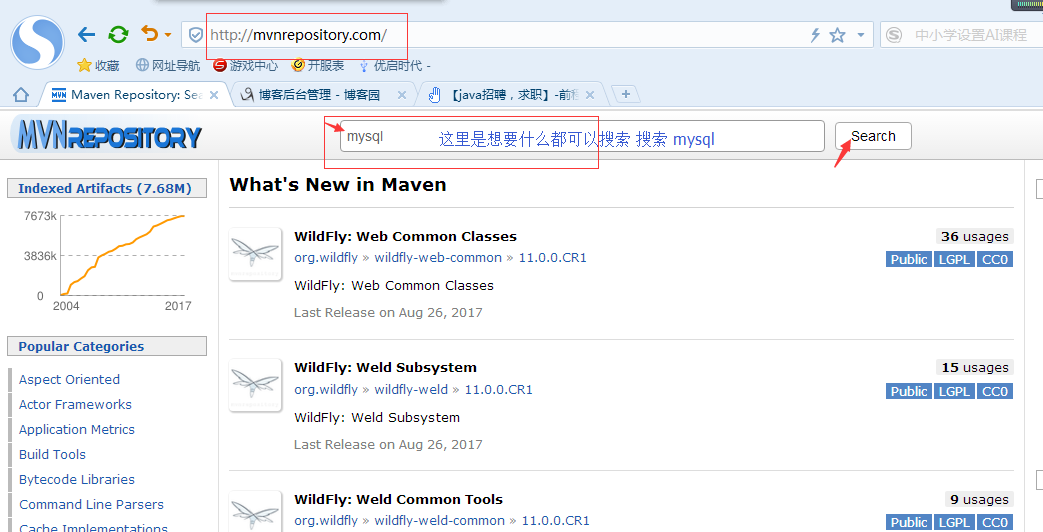
搜索mysql
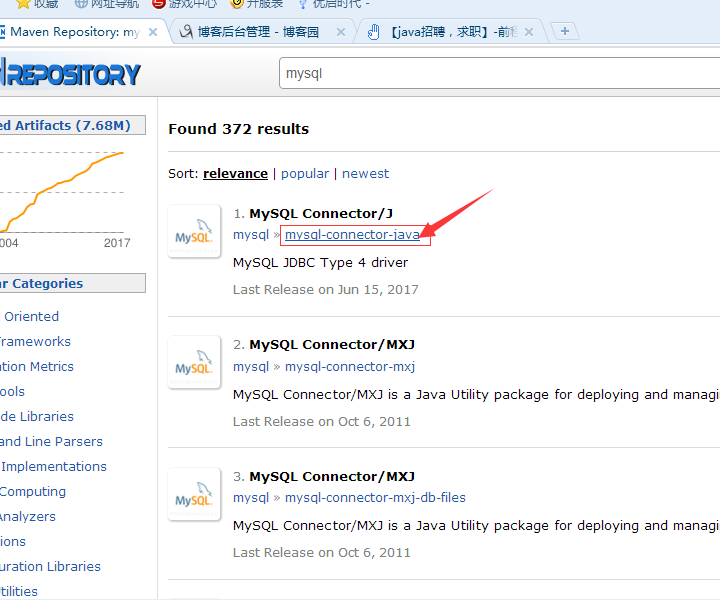
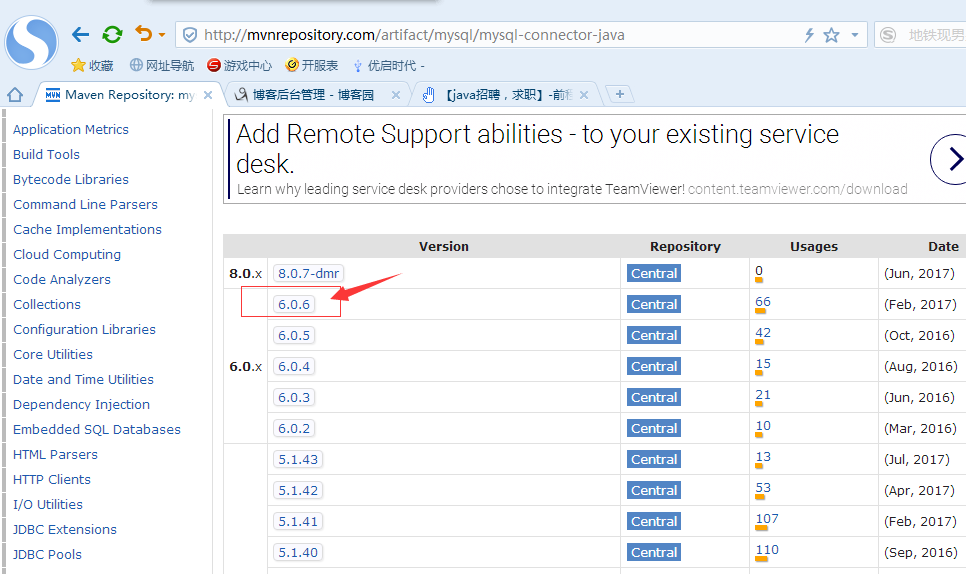
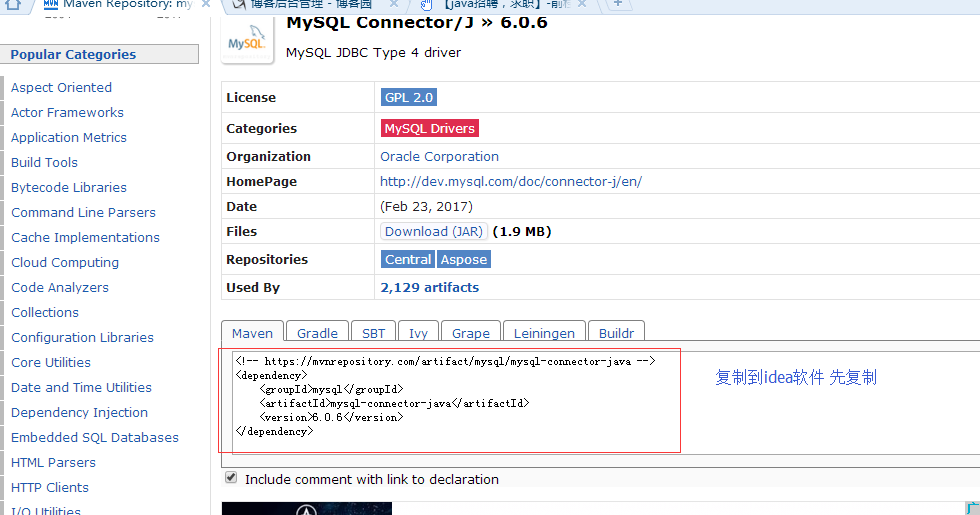
复制那些代码后回到idea里面
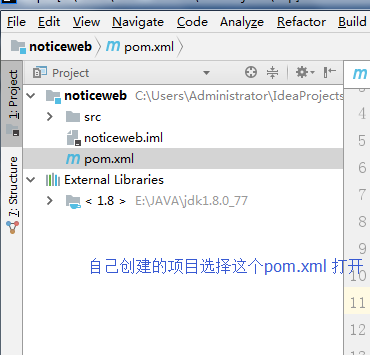
然后刚刚复制的代码粘贴到这里
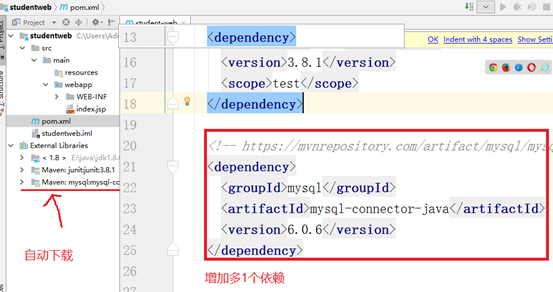
然后它自己会自动下载就ok了
以上就是本文的全部内容,希望对大家的学习有所帮助,也希望大家多多支持服务器之家。
原文链接:http://www.cnblogs.com/zengxiangcai/p/7444526.html















